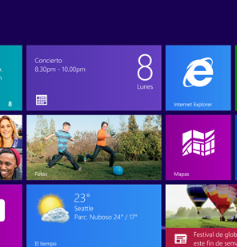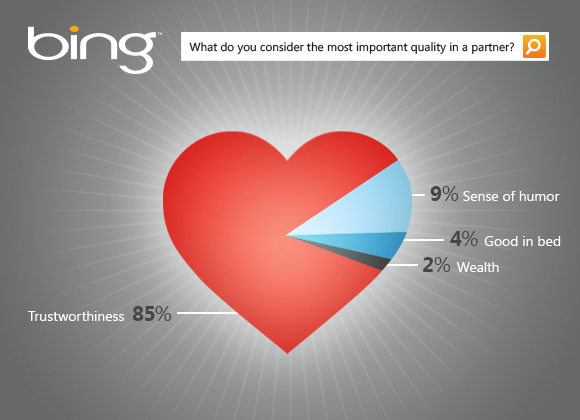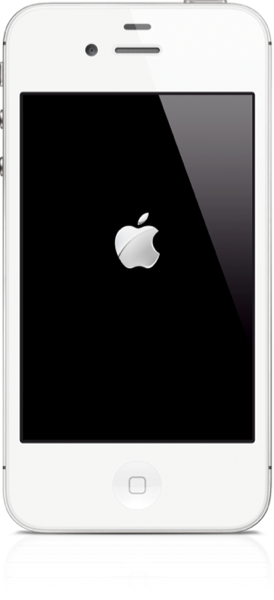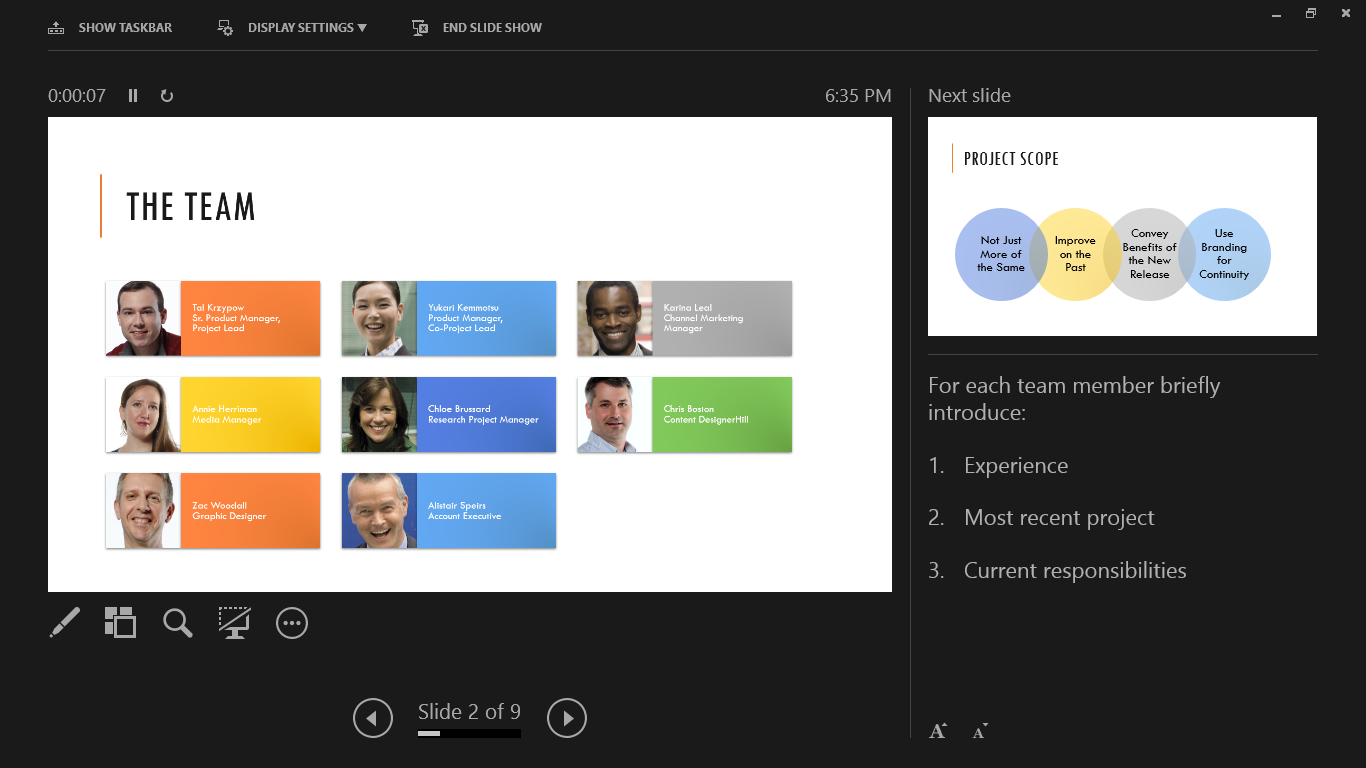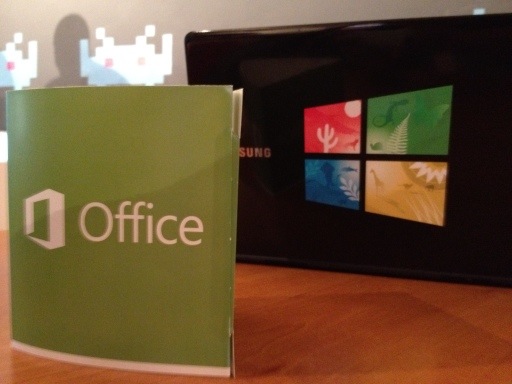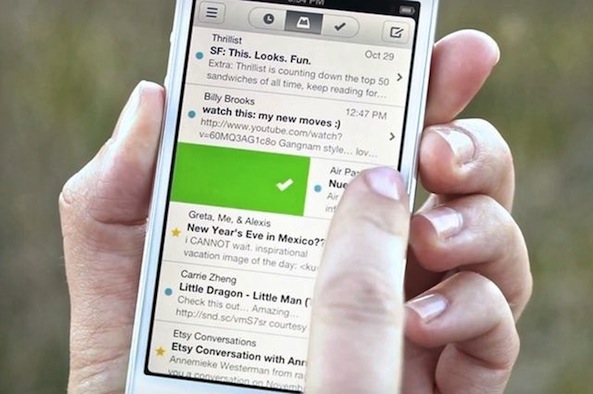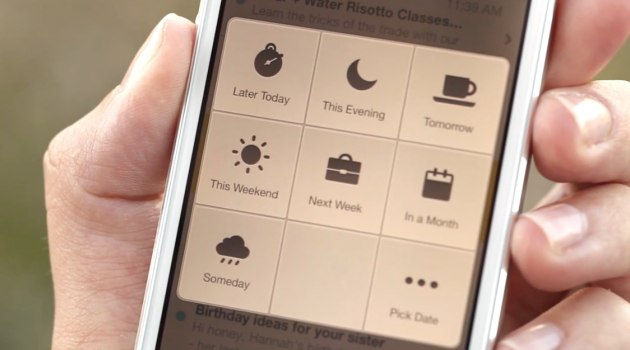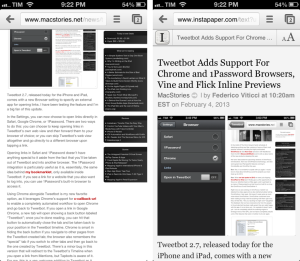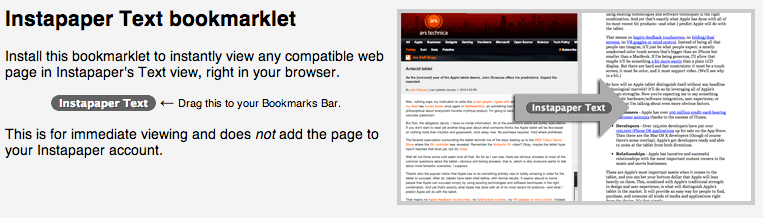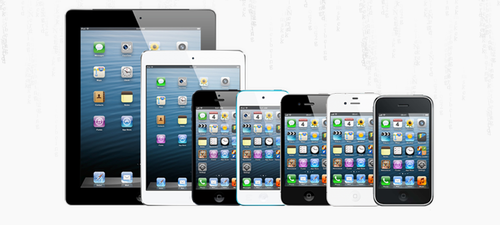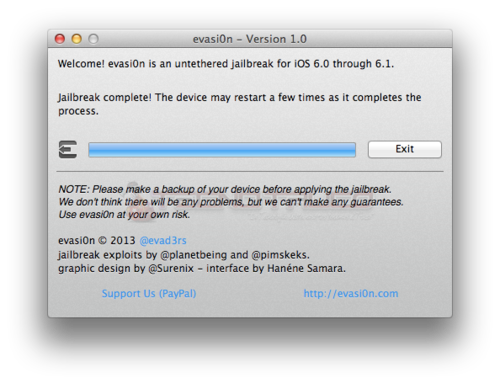Conoce Windows 8: Tips y Trucos para buscar, compartir y cambiar tu configuración
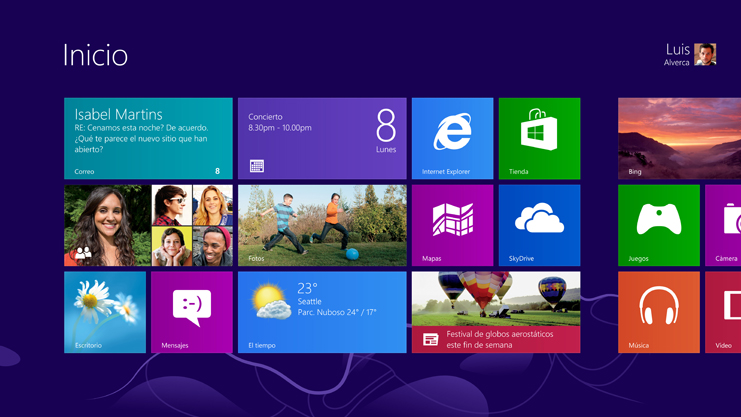
Windows 8 y Windows RT se centran en tu vida: tus amigos y familia, tus aplicaciones y tus cosas. Con cosas como la pantalla Inicio, los accesos y una cuenta Microsoft, puedes pasar menos tiempo buscando y más tiempo haciendo.
Dondequiera que estés en Windows 8 o Windows RT, los accesos te ayudan a hacer las cosas que haces más a menudo, como buscar, compartir vínculos y fotos, conectar dispositivos y cambiar opciones de configuración. Lo que puedes hacer con los accesos puede variar si estás en la pantalla Inicio o utilizar una aplicación, así que empieza a explorar.
Los cinco accesos, Buscar, Compartir, Inicio, Dispositivos y Configuración, siempre están disponibles en el lado derecho de la pantalla. Este es el procedimiento para abrirlos:
Con una pantalla táctil, desliza el dedo rápidamente desde el borde derecho de la pantalla y luego pulsa en el que desees.
Con un ratón (mouse), sitúa el puntero en la esquina superior derecha o inferior derecha y luego muévelo hacia arriba o hacia abajo para hacer clic en el que desees.
Esto es lo que puedes hacer con ellos:
Buscar. Busca cualquier cosa. Puedes buscar solamente en la aplicación en la que estás (como buscar un mensaje específico en Correo), buscar en otra aplicación (buscar algo en Internet), o puedes buscar en todo el ordenador (una aplicación, una configuración o un archivo).
Compartir. Comparte archivos e información con la gente que conoces o envía información a otra aplicación sin salir de la aplicación en la que estás. Puedes enviar fotos por correo a tu madre, actualizar tu estado en Facebook o enviar un vínculo a tu aplicación de toma de notas.
Inicio. Accede a tu pantalla Inicio. O, si ya estás en Inicio, puedes usar este acceso para volver a la última aplicación en la que estuviste.
Dispositivos. Usa todos los dispositivos que están conectados a tu ordenador, con cable o inalámbricos. Puedes imprimir desde una aplicación, sincronizar con el teléfono o transmitir tu última película al televisor.
Configuración. Cambia la configuración de las aplicaciones y del ordenador. Encontrarás la configuración, ayuda e información sobre la aplicación en la que te encuentres, además de opciones de configuración comunes del ordenador: conexión de red, volumen, brillo, notificaciones, energía y teclado. Las opciones de configuración del ordenador son las mismas, en cualquier lugar en que te encuentres en Windows, pero la configuración de la aplicación es diferente en cada una de ellas. También puedes cambiar la configuración del ordenador cuando seleccionas Cambiar configuración de PC. Ahí es donde se cambia la imagen de la pantalla de bloqueo, se administran las notificaciones, y otras cosas.